D-Link DP-301P+
Цена: $76
Это первое устройство, которое предназначено для непосредственного подключения к принтеру. Проще говоря, малые размеры DP-301P+ позволяют включиться прямо в Centronics-разъем и держаться на нем. В общем, очень неплохо — и от лишнего шнура избавляет, и выглядит прилично. Правда, подключение к сетевому питанию все равно необходимо, производится оно от небольшого внешнего блока питания.

Еще одно разочарование может ожидать владельцев принтеров HP. Некоторые такие устройства прячут подключаемые провода в небольшую нишу. К такому принтеру этот сервер-печати, скорее всего, не подойдет. Может быть, по этой причине D-Link и снабжает данное оборудование списком совместимости. Прежде чем покупать прибор, потребитель может удостовериться в его пригодности для конкретных условий эксплуатации. Вот бы и другим производителям последовать данному примеру.
Несмотря на малые габариты, DP-301P+ поддерживает все распространенные сетевые протоколы и подходит даже для использования с MAC. А вот с поддержкой портов не густо — только один двунаправленный LPT. Получается, что этот прибор рассчитан на вполне конкретную задачу — модернизацию одного принтера сетевым интерфейсом.
Настраивается это устройство с помощью уже известной утилиты PSAdmin, причем в версии получше, чем у ранее рассмотренных устройств, и с оригинальным встроенным веб-интерфейсом. Оригинальным — потому что у других принт-серверов используется серийное ПО и даже сопроводительные компакт-диски одинаковы.
Небольшим недостатком данной разработки можно считать отсутствие кнопки "Reset".
D-Link DP-301U
Цена: $90
Вообще солидного разработчика сетевого оборудования видно сразу. Так компания "D-Link" исполнила свои устройства в оригинальных корпусах, утверждая корпоративный стиль. Сходство рассматриваемого принт-сервера с предыдущей моделью в одном — в наличии только одного порта соединения с принтером. Таким образом, проблема выбора прибора нужной конфигурации для потребителя сведена к минимуму.

Хоть в данном случае и отсутствует LPT-порт — вместо него USB. Размеры корпуса получились побольше. Все индикаторы состояния (а их всего лишь два — "Power/USB" и "Ethernet") вынесены на переднюю панель. На задней же расположились порты и кнопка "Reset", которая позволяет произвести перезагрузку, не прибегая к отключению питания. Кстати, процесс перезагрузки у устройств D-Link сопровождается еще и самопроверкой.
На нижней стороне данного устройства было обнаружено два паза, которые вполне пригодны для закрепления корпуса к стенке или к столу, хотя о данной возможности в документации ничего не сказано.
Управлять устройством можно с помощью встроенного веб-интерфейса или программы PSAdmin. К сожалению, такое популярное ПО, как HP WEB JetAdmin, с данными сетевыми устройствами D-Link работать не захотело.
Eusso UPS1211-BU, Repotec RP-UB1801A
Eusso — $61 Repotec — $54
Миниатюрный сервер печати, имеющий только один USB-порт и один индикатор состояния. Несмотря на это, устройство обладает тем же набором функциональности, что и предыдущая модель Eusso.

Сетевой интерфейс UPS1211-BU рассчитан как на 100-мегабитную сеть, так и на 10-мегабитный стандарт. Радует, что даже при столь миниатюрных размерах устройства все-таки предусмотрена кнопка "Reset". Ведь частое включение/отключение питания может привести к поломке блока питания — электроконтакты не вечны.

Управление и конфигурирование устройства производится с помощью уже знакомых вам утилит: PSAdmin, встроенного веб-интерфейса, программы HP Web JetDirect.
и Repotec оказались по сути
Eusso — $79 Repotec — $69 Поступившие в тестовую лабораторию К+П устройства Eusso и Repotec оказались по сути близнецами. И, как положено близнецам, отличаются только названием — у обоих аппаратов одинаковые корпуса, набор функциональности, сопроводительное ПО. Похоже, что и собираются они на одном конвейере — просто под разными торговыми марками.

Исходя из этого, мы будем описывать только устройство Eusso, подразумевая при этом аналогичную модель Repotec. Eusso UPS1221-AU — очень дружественное к пользователю устройство. Имеет один двунаправленный параллельный порт (IEEE 1284, порт 1 в устройстве) и два порта USB 1.1. На лицевой панели находится три светодиодных индикатора, которые предназначены для информирования о состоянии устройства или ошибках в его работе. На тыльной стороне расположено еще два индикатора: "Power" и "Link", а также кнопка "Reset", которая используется для повторной инициализации устройства после сбоя. Управлять этим сервером можно различными способами: при помощи работающей из-под Windows специальной утилиты PSAdmin, посредством встроенного веб-интрефейса или же с помощью популярного продукта HP Web JetAdmin.

UPS 1221-AU поддерживает все важные сетевые протоколы и возможности, в числе которых — DHCP-конфигурация и SNMP, Internet Printer Protocol. В комплектации отсутствует хорошая бумажная документация, и вся информация об установке, конфигурированию и использованию находится на компакт-диске.
Мал золотник, да дорог!
Да, хороши устройства. С такими можно без излишней возни модернизировать принтер до сетевого узла. Иногда такой путь легче, чем установка в принтер сетевой карты, иногда дешевле. А некоторые принтеры (как правило, струйники) не предполагают установку Ethernet-интерфейса.
Если вас интересует, не снизится ли производительность печати при использовании данного промежуточного оборудования, можем ответить: однозначно уменьшится. При измерениях была получена средняя задержка выхода первого (и только первого) листа в среднем на две секунды. Но это для 100-мегабитной сети. Если же соединять принтер по стандарту 10 Мбит, скорость его работы, по сравнению с вариантом соединения по USB 1.1, упадет втрое.
При выборе конкретного устройства обратите внимание на то, что принт-серверы делятся на многопортовые и однопортовые. Если вам нужно модернизировать лишь один конкретный принтер, вы можете сэкономить, избрав одну из приглянувшихся моделей: Eusso UPS1211-U; Repotec RP-UB1801A; Planet SP-5P-S; Surecom EP-901XU\A2; D-Link DP-301U; D-Link DP-301P+.
Последнюю модель можно посоветовать особо, так как она может быть удобно закреплена непосредственно на принтере.
Многопортовые устройства хороший администратор купит, что называется, про запас. Ведь не известно, какой принтер и с каким интерфейсом, придется использовать в дальнейшем. Тем более что при покупке такого устройства переплачивать практически не придется. Из числа таких устройств можно выделить Surecom EP-903XU\A2, оснащенный двумя USB-интерфейсами и одним LPT и, кроме того, имеющий наиболее информативный набор индикаторов.
Характеристики принт-серверов
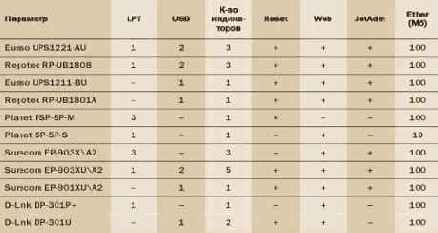
Planet FSP-5P-M
Цена: $80
Этот многопортовый сервер печати способен "осчастливить" сетевым доступом сразу три принтера. Правда, задействуя только их параллельные порты. Таким образом, Planet FSP-5P-M идеально подходит для развития локальной сети офиса, в котором оргтехника работает уже достаточно давно и менять оборудование на новые модели с сетевыми интерфейсами смысла нет.

Устройство обладает небольшим числом светодиодных индикаторов ("Error" и "Power"), поддерживает 10- и 100-мегабитные сети и все основные сетевые протоколы. В отличие от серверов, рассмотренных выше, эта модель не располагает возможностями интернет-печати (Internet Printing Protocol) — но ведь и необходимость в этом возникает крайне нечасто. Зато FSP-5P-M поддерживает печать, основанную на SMB,— это необходимо для работы DOS-станций (которые, кстати, еще встречаются в специфичных организациях: супермаркетах, ЖЭКах и т.п.).
Управление устройством может осуществляться как с помощью специализированной Windows-утилиты BiAdmin, так и посредством встроенного веб-сервера. А вот HP Web Jet Admin связываться с этим устройством не захотел.
Planet SP-5P-S
Цена: $80
Маркировка моделей Planet имеет некоторые особенности. Так, "F" в начале названия модели означает не что иное как "Fast" (быстрый), а индекс "M" в конце — Multiport (многопортовый). Следовательно, рассматриваемая нами модель должна отличаться меньшей скоростью работы и иметь на борту только один LPT-порт. Так оно и есть.

Сетевой интерфейс этого устройства работает на скорости 10 Мбит (если в вашем офисе до сих пор используется не коммутатор, а концентратор, это означает, что использование SP-5P-S "посадит" всю сетку на 10 Мбит — а это, в свою очередь, приводит к троекратному падению производительности сервера печати по сравнению с 100-мегабитными моделями.
При первичной инсталляции устройство не хотело взаимодействовать с утилитой Bi-Admin. В сети пришлось настраивать DHCP-сервер для ее инициализации. После этого конфигурацию SP-5P-S можно было производить нормально и на статический IP-адрес.
Помимо разъема RJ-45 эта модель сервера печати имеет и BNC-коннектор. Таким образом, его можно использовать в сетях, проложенных уже очень давно.
Недостатком также можно считать отсутствие кнопки сброса "Reset".
Цена: $65
Этот маленький однопортовый сервер печати относится к той же компании "близняшек", что и UPS1211-BU и RP-UB1801A. Может быть, поэтому он, в отличие от предыдущих устройств Surecom, обзавелся неким подобием документации: брошюркой с описанием на различных языках.

Цена: $65 Популярный производитель сетевого оборудования также реализовал несколько моделей для сетевой печати. При этом при конструировании корпуса было проявлено больше креатива, чем у упомянутых Eusso и Repotec — хотя, если судить по программной начинке, можно сделать предположение о схожести и электронной их начинки. Действительно, Surecom для настройки своих устройств предлагает программу PSAdmin, содержащуюся на серийном компакт-диске (инструкция по использованию, кстати, тоже типичная). Кроме этой утилиты, в арсенале системного администратора также встроенный веб-интерфейс и HP Web JetAdmin, при помощи которых можно управлять устройством.

Модель 903X\A2 имеет самый большой корпус — и не удивительно, ведь она содержит три параллельных порта (двунаправленных, IEEE 1284). В то же время количество управляющих органов минимально (три световых индикатора: "Power", "Link" и "Status"). А ведь, казалось бы, разработчики, не стесненные площадью корпуса, могли бы назначить индикатор состояния для каждого из портов. Да что там — даже кнопка "Reset" отсутствует, и чтобы заново инициализировать устройство, приходится задействовать штекер питания. Инструкция по установке, входящая в комплект поставки, как и в предыдущих случаях, минимальна — все основные сведения содержатся на компакт-диске.
Цена: $76 От предыдущей модели этот принт- сервер отличается набором портов: два USB и один LPT. Соответственно, уменьшились и размеры корпуса. Но что удивительно — количество индикаторов разработчики решили увеличить. На верхней панели находятся индикаторы "USB", "Parallel", "Status", а на боковой — "Power" и "Led". Итого пять светодиодов. Плюс еще кнопка "Reset". В результате получаем, пожалуй, самый полный набор управления среди испытуемых устройств.

В остальном же (как в плане программного обеспечения, так и по комплектации) устройство подобно предыдущей модели Surecom.
Выбираем сервер печати
Николай Ткаченко,
Значимость оргтехники в делопроизводстве трудно переоценить. С другой стороны, хорошим принтером хотят пользоваться все, а он зачастую один. К счастью, существует очень простой способ повышения доступности принтера для сети.
Участники обзора: D-Link DP-301P+ D-Link DP-301U Eusso UPS1221-AU Eusso UPS1211-BU Planet FPS-5P-M Planet SP-5P-S Repotec RP-UB1801A Repotec RP-UB1808 Surecom EP-901XU\A2 Surecom EP-903X\A2 Surecom EP-903XU\A2
В небольших (до десяти человек) рабочих группах принято использовать общий принтер — лазерный или, реже, струйный. Это позволяет неплохо сэкономить на оборудовании. К тому же сложно представить ситуацию, чтобы одному пользователю удалось исчерпать рекомендованный объем печати даже небольшого лазерного принтера.
Наряду с видимыми выгодами от такой организации печати возникает также проблема: как этот принтер сделать доступным для нескольких пользователей. Обычно поступают просто: подключают устройство непосредственно к рабочей станции и, пользуясь сетевыми возможностями Windows, открывают к нему доступ с других машин.
При таком варианте действий рабочая станция получает дополнительную нагрузку. Кроме того, возникает необходимость держать компьютер включенным, чтобы можно было печатать с других компьютеров. Понятно, что все это раздражает пользователей — и те склоняются к идее сделать принтер более независимым и самостоятельным узлом сети. Вот только не все принтеры предусматривают модернизацию сетевыми картами, да и в копеечку обходится такой апгрейд. Правда, всегда остается возможность установить отдельный компьютер, который будет выполнять роль сервера, и подключить к нему принтер. Но это уже крайность — ради одного принтера еще и сервер держать! Какая же это экономия?!
К счастью, есть куда более элегантное решение: использовать специализированное устройство, которое сделает принтер автономным звеном сети. Называются такие устройства серверами печати. Обычно это небольшие коробочки, оснащенные сетевым и LPT-портом. Таким образом, подключаясь к принтеру через LPT- (или USB-) порт, а к сети — через Ethernet-интерфейс, сервер печати предоставляет сетевой доступ к принтеру. При этом нужно понимать, что ОС, из-под которой придется печатать, должна уметь работать с сетевыми портами. Впрочем, у Windows, начиная с семейства W2K, в этом плане нет проблем, а для Windows 95/98 можно воспользоваться специальными драйверами и ПО других разработчиков.
Brother HL-5250DN
Этот участник нашего теста больше напоминает принтер для рабочей группы. В отличие от рассмотренных ранее моделей его максимальная месячная нагрузка достигает 20 тыс. страниц (у двух рассмотренных ранее моделей эта цифра составляет 15 тыс.). Принтер поддерживает протокол PCL6, а также некоторые дополнительные функции печати. Он может даже работать с IPv6, что, впрочем, пока не слишком востребовано, но кто знает, быть может, пригодится через год-другой. При взгляде сверху Brother HL-5250DN, опять же, похож на квадрат — его ширина составляет 371 мм, а глубина — 383 мм. Однако при использовании расширенного лотка на 500 или 750 листов принтер может стать значительно выше. Кстати, наличие подобной возможности также свидетельствует в пользу работы устройства в сетевом окружении. Возможно и расширение базовых 32 Мбайт оперативной памяти до 544 Мбайт при обработке более сложных графических задач, таких как печать макетов и, например, CAD-проектов.

Brother HL-5250DN
| Плюсы: |
| Отличные качество и скорость печати Поддержка протокола IPv6 |
| Минусы: |
| Не выявлено |
Создавая данную модель, разработчики стремились убрать все лишнее. Это неудивительно, если вспомнить, что мы говорим о доступных лазерных принтерах, которые зачастую не приносят производителю особенных доходов. Драйвер подразумевает все базовые настройки, но не более того, равно как и само управление принтера с корпуса позволяет лишь включить его или сбросить задание. Принтер оказался производительным, практически точно повторяя заявленные характеристики — 28 стр./мин. Правда, прогрев происходит достаточно долго, да и включение дуплекса или повышение разрешения до 1200 т/д сокращает скорость печати примерно вдвое. Что касается качества печати, оно оказалось довольно высоким. Градиентная заливка различима вплоть до 4% черного, мирры печатаются достаточно детально, а шрифт можно различить вплоть до 2 кегля включительно.
в нашем обзоре еще больше
Следующая модель в нашем обзоре еще больше похожа на простой принтер с добавленным сетевым чипом. Дело в том, что помимо прочих ограничений LaserShot LBP-3300 подразумевает работу лишь с драйвером GDI, в результате скорость работы в большей степени определяется мощностью компьютеров и свободным ресурсом сети. Впрочем, если потребитель действительно приобретает сетевой принтер лишь для того, чтобы расположить его в удобном для него месте, такое ограничение вряд ли можно считать катастрофическим. Да и сам сетевой интерфейс в данном устройстве поставляется лишь опционально. Для печати в драйвере принтера предусмотрено четыре вида настроек — текстовый режим, графический, общий и CAD. Соответственно в текстовом режиме происходит объединение точек на больших площадях, что положительно сказывается на печати цветного текста, в графическом режиме максимальное внимание удаляется адекватному отображению градиентов, а в CAD-режиме — четкой прорисовке мелких деталей. Общий режим, пожалуй, комментариев не требует. В результате принтер показал вполне неплохое разрешение, впрочем, текст размером в 2 кегля читается уже с трудом или вернее — угадывается. Все остальные графические объекты печатаются неплохо, но с заметными огрехами — это касается и радиальных мирр, и цветовых растяжек.

| Плюсы: |
| Четыре вида настроек печати для различных задач Хорошее разрешение печати |
| Минусы: |
| Низкая скорость печати Сетевой интерфейс только опция |
Доступные сетевые принтеры
Андрей Шуклин
Сегодня мы предлагаем ознакомиться с результатами тестирования доступных монохромных принтеров с сетевым интерфейсом. Сегмент этих устройств продолжает расти, и каждый производитель лазерной техники позиционирует хотя бы одно устройство именно в данной нише. Почему это происходит и как относиться к таким моделям - читайте в нашем тесте.
Лазерные принтеры стали привычным элементом любого офиса. Ведь по своим скоростным характеристикам, а также экономичности расходных материалов они намного опережают струйные изделия. С того времени, как цена персонального лазерного принтера стала ниже $100, их начали чаще применять.
И сейчас на рынке можно найти не только специализированные модели офисных комплексов, но и вполне скромные и экономичные принтеры. Теперь многие из них оснащаются сетевым интерфейсом, поскольку стоимость самого чипа, позволяющего принтеру работать в сети, невысока. Но, как говорится, не стоит обольщаться и скупать эти принтеры пачками для собственного офиса. Производители умалчивают о позиционировании подобных принтеров, а ведь несколько лет назад именно так обожглась компания OKI, поставив на рынок небольшой персональный лазерный принтер по низкой цене. Да, он привлек внимание, но, учитывая российское отношение к технике, принтеры начали быстро ломаться из-за того, что реальная нагрузка оказалась во много раз выше гарантированной. Таким образом, выбирая сетевой принтер, надо сначала оценить, какой ресурс необходим — как часто им будут пользоваться. Согласитесь, купить принтер для офиса и через две недели отдать его в ремонт — не самое эффективное капиталовложение.
В то же время следует отметить, что изложенные соображения справедливы для принтеров всех производителей. Ведь на вопрос: «Будут ли дешеветь лазерные принтеры?» — практически на всех конференциях отвечают: «Куда уж дешевле?» В действительности, многие вендоры продают свои продукты даже ниже себестоимости, надеясь получить прибыль за счет расходных материалов. Более того, одна из компаний (о названии которой мы деликатно умолчим) ведет расчеты окупаемости исходя из того, что в моделях ее принтеров картридж можно заправить не более двух раз, а значит, по крайней мере, каждый третий будет куплен.
Любовь к заправке печатной техники — еще одна проблема российского рынка, которая дополнительно понижает надежность принтеров, особенно нижнего ценового сегмента. Ведь доступные принтеры должны быть максимально доступны, а соответственно, не может быть и речи об избыточной надежности или функционале — это удел дорогих моделей. Так что развитие нижней линейки любого производители происходит за счет удешевления производственного процесса и постепенной миграции продвинутых технологий, применяющихся в более дорогих устройствах. Именно здесь и сказываются постоянные заправки картриджей, поскольку для этого используются менее качественные чернила, что приводит к ухудшению качества печати, а в некоторых случаях даже поломке принтера. Возвращаясь к теме новых функций, отметим, что это связано главным образом с облегчением тиражирования данных технологий за счет многократной отработки на более совершенных и дорогих принтерах. То же самое произошло и с сетевым интерфейсом. Действительно, почему бы не добавить его в принтер, широко прорекламировав, если реализация этой технологии стоит чуть больше $1 для каждого принтера. Такой подход позволяет предположить скорое массовое распространение Wi-Fi в доступных моделях — цена интеграции такого чипа составляет немногим более $10. Итак, принтеры с сетевым интерфейсом — это не обязательно офисные устройства. Сетевой интерфейс, скорее, снимает трудности подключения, но не подразумевает многократного увеличения нагрузки на принтер. Нет, если в офисе печатают четыре договора в день с четырех компьютеров, то применение доступного принтера будет оправдано, в других же случаях лучше приобрести более надежный офисный комплекс, наделенный более совершенным печатным механизмом. Так что сегодня сетевой принтер вполне может представлять собой персональную модель, не «привязанную» к компьютеру USB-кабелем. Впрочем, это большое достоинство и вполне может считаться конкурентным преимуществом принтеров, рассмотренных ниже.
HP LaserJet P2015dn
Первая модель, которую мы рассмотрим, принадлежит к семейству принтеров компании Hewlett-Packard. LaserJet P2015dn очень похож на своих предшественников, принтеры серии LaserJet 13xx. Принтер весьма компактен. Будь он чуть повыше — LaserJet P2015dn имел бы форму куба — ширина и глубина принтера составляют 350×362 мм, а высота — 256 мм. Для подачи бумаги имеется специальная кассета на 250 листов, расположенная снизу, а также возможна подача из откидного лотка, емкость которого ограничивается 50 листами. Кстати, именно наличие такого лотка позволяет принтеру работать с бумагой плотностью до 160 г/ м2.

HP LaserJet P2015dn
| Плюсы: |
| Высокая скорость печати Понятный, удобный интерфейс |
| Минусы: |
| Для смены настроек требуется перезагрузка Недостаточная детализация графики Поддерживается бумага плотностью не больше 160 г/м2 |
Этот принтер, пожалуй, соответствует описанию недорогих сетевых лазерных принтеров, которое мы дали в начале статьи. Он не подразумевает дополнительных возможностей для сетевой настройки непосредственно на корпусе — для этого нет ни органов управления, ни специальных индикаторов. Соответственно, настройка происходит только по схеме терминального подключения — через ПО, установленное на компьютере, имеющем доступ к принтеру. К тому же принтер не может «найти» сетевое подключение или сменить настройки без перезагрузки — похоже, обновления состояния процессора принтера не происходит без повторного включения. Кроме драйверов PCL5e и PCL6 (наличие которых все же указывает на доработки для сетевого принтера) в комплекте поставляются специальное ПО HP ToolBox FX, предназначенное для администрирования сетевого печатного ресурса. Эта программа позволяет контролировать права доступа, а также получать информацию о состоянии принтера и наличии расходных материалов. Если модель используется несколькими компьютерами, то ПО, очевидно, должно устанавливаться на компьютере администратора. Однако нельзя сказать, что настройка принтера сложна — напротив, интерфейс очень понятный и скорее не имеет сложных функций, чем требует от пользователя каких-то незаурядных знаний.
Печать происходит достаточно быстро по обоим протоколам. Текст с минимальным качеством можно печатать со скоростью до 26 стр./мин.
Что касается графики, в режиме PCL5e она печатается практически так же, как и текст, а при использовании драйвера PCL6 скорость снижается почти в 4 раза, правда, улучшается качество. В частности, тестовая страница показала, что принтер способен печатать шрифты вплоть до 2 кегля вполне разборчиво, а также выдавать адекватные цветовые растяжки. С миррами ситуация немного сложнее — достаточно большая часть центральной области мирры оказывается размытой, что сказывается на детализации графики.
Методика тестирования
Для теста мы использовали мощный настольный компьютер с процессором AMD Athlon XP 3000+ и 2 Гбайт оперативной памяти на борту, чтобы исключить задержки в самой компьютерной системе. Принтер подсоединялся к компьютеру через стандартный концентратор D-Link, а на время тестирования все остальные устройства были отключены. Таким образом, ресурс сети тоже не должен был повлиять на проведение теста.
Для проверки скорости печати мы взяли два вида документов — черно-белый текст и графику в формате pdf. В первом случае использовался стандартный для всех наших тестов 14-страничный текст, а во втором случае — 7-страничный буклет. Если принтер позволял выбрать несколько режимов печати (PostScript, PCL6, PCL5e или GDI), мы принимали лучший результат за основной. Расчетные скорости печати, приводимые в тексте, высчитывались с учетом прогрева принтера до вывода первой страницы, что вы можете при желании проверить самостоятельно.
Samsung ML-2571N
Принтер южнокорейского производителя также представляет собой персональную модель с добавленным сетевым интерфейсом. В отличие от предыдущих моделей, ML-2571N не похож на куб. В нем использован вертикальный механизм печати, при котором бумага загружается в нижний лоток. А выходит сверху: либо на поверхность принтера, либо на съемную прозрачную пластиковую основу. Совмещенный картридж вставляется в переднюю панель горизонтально. При этом максимальный объем бумаги для входного лотка составляет 250 страниц.
Samsung ML-2571N также не может печатать на бумаге плотностью больше 160 г/м2. Допустимая нагрузка тоже невелика — не более 10 тыс. страниц в месяц, так что вся рабочая группа сможет использовать его только при минимальных объемах печати. Драйвер принтера при сетевой настройке также не обладает особенной широтой функций. Зато предусмотрена поддержка языков PCL6 и PostScript. Кстати, при использовании последнего наблюдается куда более высокое качество печати графики. Впрочем, печатать на этом принтере мелкие детали сложно — текст размером в 2 кегля практически невозможно прочитать.

Samsung ML-2571N
| Плюсы: |
| Хорошая скорость печати Поддержка языков PCL6 и PostScript |
| Минусы: |
| Поддерживается бумага плотностью не больше 160 г/м2 Бедные средства управления на корпусе |
Скорость печати составляет около 22 стр./мин для обоих вариантов теста при работе драйвера GDI и примерно 20 стр./мин при работе через драйвер PS.
Характеристики принтеров
| HP LaserJet P2015dn | 15 000 | 1200×1200 | да | 163 | 350×362×256 | 11 700 |
| Canon LBP-3300 | 15 000 | 600×600 | да | 273 | 370×258×376 | 7300 |
| Brother HL-5250DN | 20 000 | 1200×1200 | да | 273 | 371×383×246 | 7000 |
| Samsung ML-2571N | 10 000 | 1200×1200 | нет | 163 | 354×297×246 | 6000 |
| Xerox Phaser 3482DN | 65 000 | 1200×1200 | да | 163 | 400×433×285 | 13 000 |
Xerox Phaser 3428DN
Последний участник нашего обзора — принтер от компании, которую все до сих пор воспринимают главным образом как производителя копировальных аппаратов. Данная модель, в отличие от всех рассмотренных ранее, позволяет печатать до 65 тыс. страниц в месяц. Несмотря на это, Xerox Phaser 3428DN отличается очень скромными габаритами, хотя они немного больше, чем размеры персональных принтеров с сетевыми интерфейсами. Да и сам принтер тоже не совсем квадратный. Стандартный лоток подачи бумаги насчитывает 200 листов, но может быть расширен дополнительным на 250 листов. Выходной лоток принтера вмещает до 150 листов, что позволяет печатать достаточно большие объемы документов с нескольких компьютеров. Для управления предназначен однострочный ЖК-дисплей и базовые клавиши, которые помогут решить текущий вопрос, если компьютер администратора недоступен. Впрочем, даже из драйвера принтера можно производить все настройки и контроль печати.
Качество печати Phaser 3428DN оказалось на высоте. Текст читается вплоть до 2 кегля, причем как черный по белому, так и инверсный, градиент различается вплоть до 2% черного. Наиболее высокое качество печати наблюдается при использовании эмуляции языка PostScript. В данном случае радиальные мирры демонстрируют лишь небольшой муар в центре.

Xerox Phaser 3428DN
| Плюсы: |
| Отличные качество и скорость печати Месячная нагрузка до 65 тыс страниц Компактные габариты |
| Минусы: |
| Не выявлено |
Скорость печати можно считать высокой. Когда речь идет о тексте, она достигает 29 стр./мин, но и более «тяжелые» графические объекты принтер печатает в соответствии с заявленным временем (28 стр./мин). Эти результаты, безусловно, порадовали.
Тестирование показало, что сегодня выпускается
Тестирование показало, что сегодня выпускается удачная сетевая техника для печати, в частности, настройка каждого из участников тестирования не потребовала особенных усилий — все это делалось за счет специального ПО, которое поставляется в комплекте с принтером. Также порадовала производительность принтеров, работающих через драйвер GDI, подразумевающий полное растрирование изображения на компьютере. В случае использования домашних и очень мелких сетей такой подход позволит производителям дополнительно снизить стоимость за счет упрощения электроники и продолжить конкурентную борьбу. Что касается качества печати, лидерами нашего теста стали Xerox Phaser 3482DN и Brother HL-5250DN. Немного недотягивает до их показателей HP LaserJet P2015dn. Скоростные характеристики, опять же, лучше у принтера Xerox, а широта реализуемых настроек максимально проявилась в продукте HP. Впрочем, Samsung ML2571-N и Canon LBP-3300 могут похвастаться наиболее низкой ценой как самого принтера, так и расходных материалов. В итоге можно сказать, что тест показал состоятельность новых моделей сетевых лазерных принтеров начального уровня, так что покупатель может смело приобретать любой из них.
